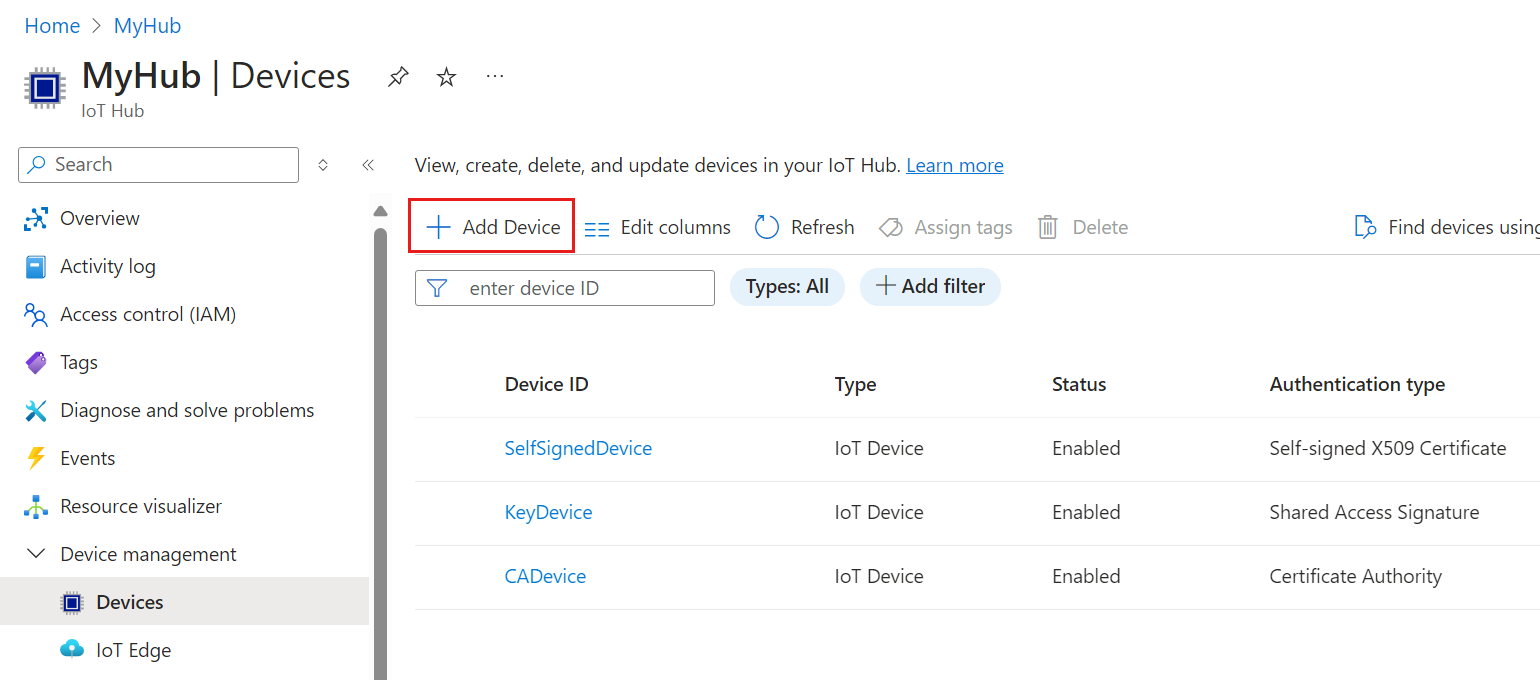Catatan
Akses ke halaman ini memerlukan otorisasi. Anda dapat mencoba masuk atau mengubah direktori.
Akses ke halaman ini memerlukan otorisasi. Anda dapat mencoba mengubah direktori.
Buat identitas perangkat untuk perangkat Anda agar tersambung ke Azure IoT Hub. Artikel ini memperkenalkan tugas utama untuk mengelola identitas perangkat termasuk mendaftarkan perangkat, mengumpulkan informasi koneksinya, lalu menghapus atau menonaktifkan perangkat di akhir siklus hidupnya.
Prasyarat
IoT Hub di langganan Azure Anda. Jika belum memiliki hub, Anda dapat mengikuti langkah-langkah di Membuat IoT hub.
Bergantung pada alat mana yang Anda gunakan, memiliki akses ke portal Azure atau menginstal Azure CLI.
Jika hub IoT Anda dikelola dengan kontrol akses berbasis peran (RBAC), maka Anda memerlukan izin Baca/Tulis/Hapus Perangkat/Modul untuk langkah-langkah dalam artikel ini. Izin tersebut disertakan dalam peran Kontributor Registri IoT Hub .
Mempersiapkan sertifikat
Perangkat menggunakan dua jenis sertifikat yang berbeda untuk menyambungkan ke IoT Hub. Saat menyiapkan perangkat, pastikan Anda memiliki semua sertifikat yang tepat yang dibuat dan ditambahkan ke perangkat sebelum menyambungkan.
- Sertifikat akar publik: Semua perangkat memerlukan salinan sertifikat akar publik yang digunakan IoT Hub, IoT Central, dan Device Provisioning Service untuk mengotorisasi koneksi.
- Sertifikat autentikasi: Sertifikat X.509 adalah metode yang direkomendasikan untuk mengautentikasi identitas perangkat.
Sertifikat akar publik yang diperlukan
Perangkat Azure IoT menggunakan TLS untuk memverifikasi keaslian hub IoT atau titik akhir DPS yang mereka sambungkan. Setiap perangkat memerlukan salinan sertifikat akar yang digunakan IoT Hub dan DPS. Sebaiknya semua perangkat menyertakan CA akar berikut di penyimpanan sertifikat tepercaya mereka:
- CA akar DigiCert Global G2
- Microsoft RSA root CA 2017
Untuk informasi selengkapnya tentang praktik sertifikat IoT Hub yang direkomendasikan, lihat dukungan Transport Layer Security (TLS) di IoT Hub.
Sertifikat autentikasi
Jika Anda menggunakan autentikasi sertifikat X.509 untuk perangkat Anda, pastikan sertifikat Anda siap sebelum mendaftarkan perangkat:
Untuk sertifikat yang ditandatangani CA, tutorial Membuat dan mengunggah sertifikat untuk pengujian memberikan pengenalan yang baik tentang cara membuat sertifikat yang ditandatangani CA dan mengunggahnya ke IoT Hub. Setelah menyelesaikan tutorial tersebut, Anda siap untuk mendaftarkan perangkat dengan autentikasi bertanda tangan X.509 CA.
Untuk sertifikat yang ditandatangani sendiri, Anda memerlukan dua sertifikat perangkat (sertifikat primer dan sekunder) pada perangkat dan thumbprint untuk keduanya diunggah ke IoT Hub. Salah satu cara untuk mengambil thumbprint dari sertifikat adalah dengan perintah OpenSSL berikut:
openssl x509 -in <certificate filename>.pem -text -fingerprint
Mendaftarkan perangkat
Di bagian ini, Anda membuat identitas perangkat di registri identitas di hub IoT Anda. Perangkat tidak dapat tersambung ke hub kecuali memiliki identitas perangkat.
Registri identitas IoT Hub hanya menyimpan identitas perangkat dan modul untuk memungkinkan akses aman ke hub IoT. Ini menyimpan ID perangkat dan kunci untuk digunakan sebagai info masuk keamanan, dan bendera yang diaktifkan/dinonaktifkan yang dapat Anda gunakan untuk menonaktifkan akses untuk perangkat individual.
Saat mendaftarkan perangkat, Anda memilih metode autentikasinya. IoT Hub mendukung tiga metode untuk autentikasi perangkat:
Kunci - konten Opsi ini paling mudah untuk skenario mulai cepat.
Saat mendaftarkan perangkat, Anda dapat menyediakan kunci atau IoT Hub menghasilkan kunci untuk Anda. Baik perangkat maupun hub IoT memiliki salinan kunci konten yang dapat dibandingkan saat perangkat tersambung.
X.509 ditandatangani sendiri
Jika perangkat Anda memiliki sertifikat X.509 yang ditandatangani sendiri, maka Anda perlu memberi IoT Hub versi sertifikat untuk autentikasi. Saat mendaftarkan perangkat, Anda mengunggah thumbprint sertifikat, yang merupakan hash sertifikat X.509 perangkat. Ketika perangkat terhubung, perangkat menyajikan sertifikatnya dan hub IoT dapat memvalidasinya terhadap hash yang diketahuinya. Untuk informasi selengkapnya, lihat Mengautentikasi identitas dengan sertifikat X.509.
X.509 CA ditandatangani - Opsi ini direkomendasikan untuk skenario produksi.
Jika perangkat Anda memiliki sertifikat X.509 yang ditandatangani CA, maka Anda mengunggah sertifikat otoritas sertifikat akar atau menengah (CA) dalam rantai penandatanganan ke IoT Hub sebelum Anda mendaftarkan perangkat. Perangkat ini memiliki sertifikat X.509 dengan CA X.509 terverifikasi dalam rantai kepercayaan sertifikatnya. Ketika perangkat tersambung, perangkat menyajikan rantai sertifikat lengkapnya dan hub IoT dapat memvalidasinya karena tahu CA X.509. Beberapa perangkat dapat mengautentikasi terhadap CA X.509 terverifikasi yang sama. Untuk informasi selengkapnya, lihat Mengautentikasi identitas dengan sertifikat X.509.
Menambahkan perangkat
Buat identitas perangkat di hub IoT Anda.
Di portal Azure, navigasi ke hub IoT Anda.
Pilih Perangkat manajemen>perangkat.
Pilih Tambahkan Perangkat untuk menambahkan perangkat di hub IoT Anda.
Di Buat perangkat, berikan informasi untuk identitas perangkat baru Anda:
Pengaturan Parameter dependen Nilai ID Perangkat Berikan nama untuk perangkat baru Anda. Jenis autentikasi Pilih kunci Konten, X.509 yang ditandatangani sendiri, atau CA X.509 yang ditandatangani. Membuat kunci secara otomatis Untuk Autentikasi kunci konten, centang kotak ini agar IoT Hub menghasilkan kunci untuk perangkat Anda. Atau, hapus centang pada kotak ini dan berikan kunci primer dan sekunder untuk perangkat Anda. Thumbprint utama dan Thumbprint sekunder Untuk autentikasi X.509 yang ditandatangani sendiri, berikan hash thumbprint dari sertifikat utama dan sekunder perangkat. Penting
ID perangkat mungkin terlihat dalam log yang dikumpulkan untuk dukungan dan pemecahan masalah pelanggan, jadi pastikan untuk menghindari informasi sensitif saat menamainya.
Pilih Simpan.
Mengambil string koneksi perangkat
Untuk sampel dan skenario pengujian, metode koneksi yang paling umum adalah menggunakan autentikasi kunci konten dan terhubung dengan perangkat string koneksi. Perangkat string koneksi berisi nama hub IoT, nama perangkat, dan informasi autentikasi perangkat.
Untuk informasi tentang metode lain untuk menghubungkan perangkat, terutama untuk autentikasi X.509, lihat SDK perangkat Azure IoT Hub.
Gunakan langkah-langkah berikut untuk mengambil perangkat string koneksi.
portal Azure menyediakan string koneksi perangkat hanya untuk perangkat yang menggunakan autentikasi kunci konten.
Di portal Azure, navigasi ke hub IoT Anda.
Pilih Perangkat manajemen>perangkat.
Pilih perangkat Anda dari daftar di panel Perangkat .
Salin nilai string koneksi Utama.
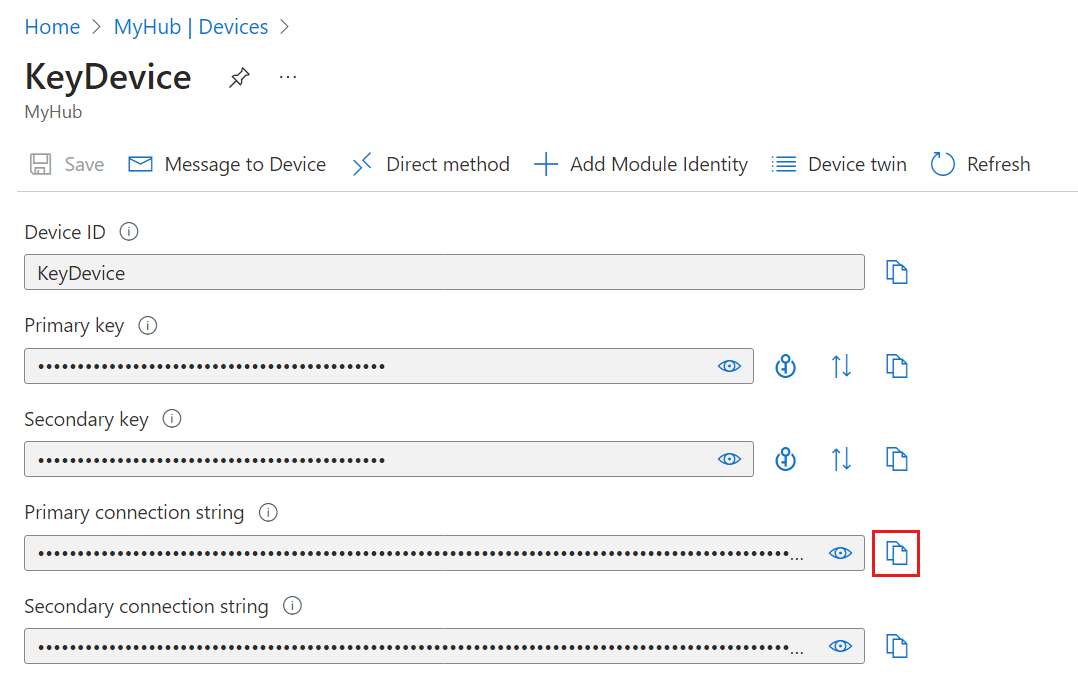
Secara default, kunci dan string koneksi ditutupi karena merupakan informasi sensitif. Jika Anda memilih ikon mata, ikon tersebut akan terungkap. Tidak perlu mengungkapkannya untuk menyalinnya dengan tombol salin.
Perangkat dengan autentikasi kunci konten memiliki perangkat string koneksi dengan pola berikut:
HostName=<IOT_HUB_NAME>;DeviceId=<DEVICE_NAME>;SharedAccessKey=<PRIMARY_OR_SECONDARY_KEY>
Perangkat dengan autentikasi X.509, baik yang ditandatangani sendiri atau ditandatangani CA, biasanya tidak menggunakan string koneksi perangkat untuk autentikasi. Ketika mereka melakukannya, string koneksi mereka mengambil pola berikut:
HostName=<IOT_HUB_NAME>;DeviceId=<DEVICE_NAME>;x509=true
Menonaktifkan atau menghapus perangkat
Jika Anda ingin menyimpan perangkat di registri identitas hub IoT Anda, tetapi ingin mencegahnya tersambung maka Anda dapat mengubah statusnya menjadi dinonaktifkan.
Di portal Azure, navigasi ke hub IoT Anda.
Pilih Perangkat manajemen>perangkat.
Pilih perangkat Anda dari daftar di panel Perangkat .
Pada halaman detail perangkat, Anda dapat menonaktifkan atau menghapus pendaftaran perangkat.
Untuk mencegah perangkat tersambung, atur parameter Aktifkan koneksi ke IoT Hub ke Nonaktifkan.
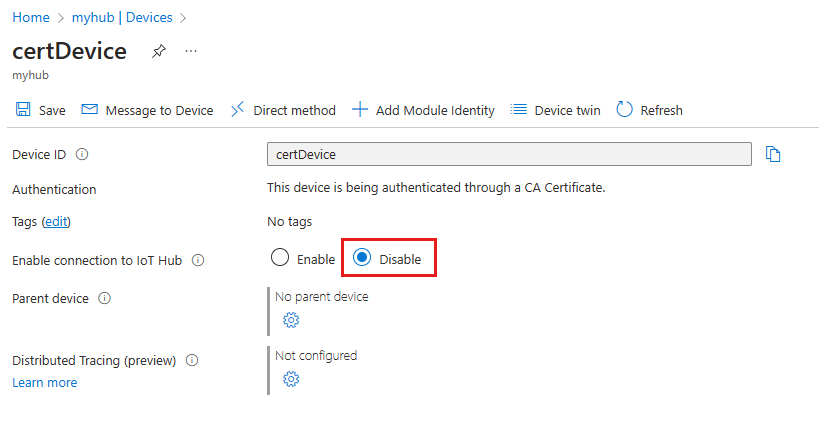
Untuk menghapus perangkat sepenuhnya dari registri identitas hub IoT Anda, pilih Hapus.
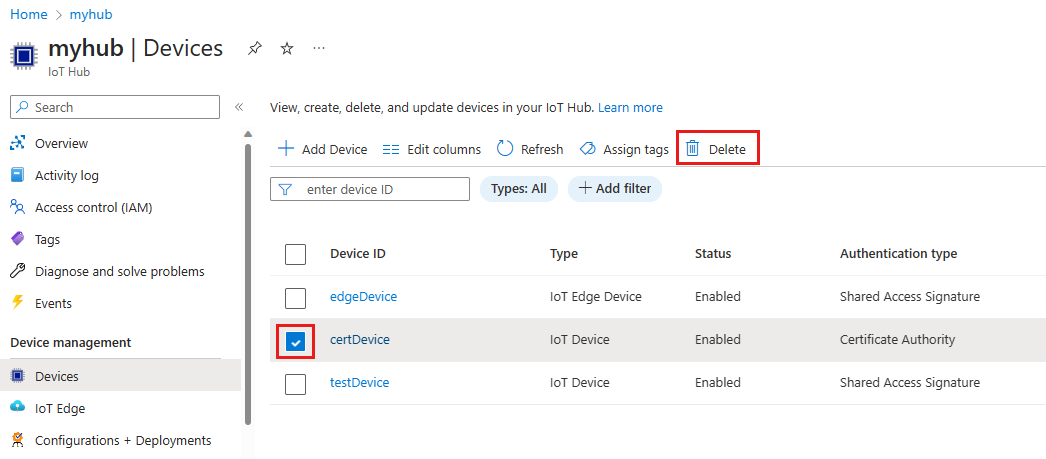
Alat lain untuk mengelola identitas perangkat
Anda dapat menggunakan alat atau antarmuka lain untuk mengelola registri identitas IoT Hub, termasuk:
Perintah PowerShell: Lihat kumpulan perintah Az.IotHub untuk mempelajari cara mengelola identitas perangkat.
Visual Studio Code: Ekstensi Azure IoT Hub untuk Visual Studio Code menyertakan kemampuan registri identitas.
REST API: Lihat API Layanan IoT Hub untuk mempelajari cara mengelola identitas perangkat.